Power Automate Desktop Excelの表示を最大化する方法
Excelのウィンドウを最大化する方法を紹介します。
手順
「ウィンドウの状態の設定」を設置します。
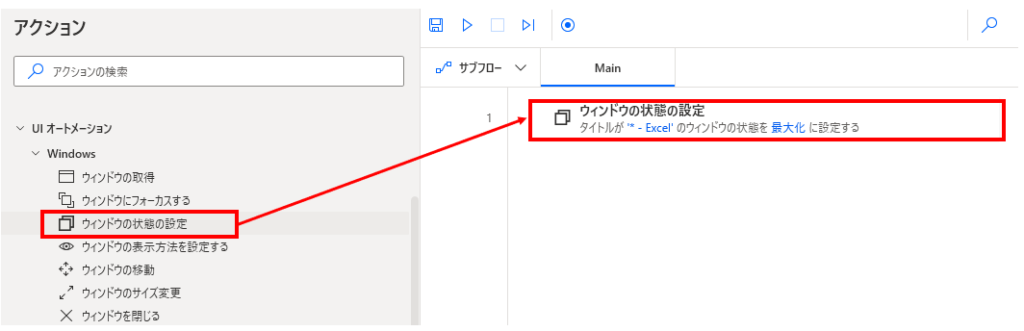
パラメーターを次のように設定します。
| 項目 | 設定値 |
|---|---|
| ウィンドウの検索モード | タイトルやクラスごと |
| ウィンドウ タイトル | * - Excel |
| ウィンドウの状態 | 最大化 |
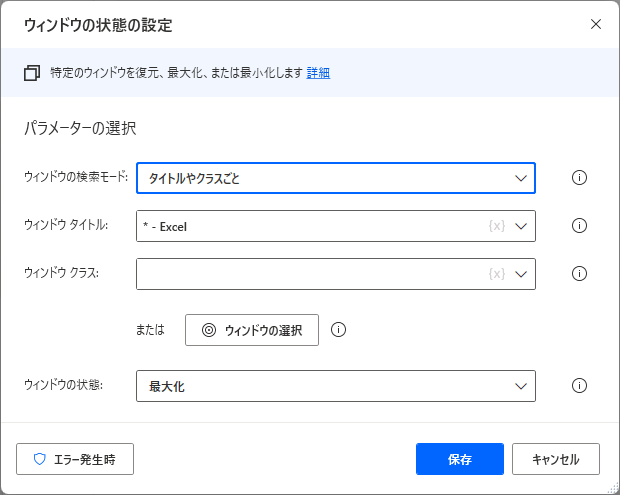
このアクションを実行すると開いている全てのExcelの表示が最大化されます。
Power Automate Desktopを効率的に習得したい方へ
当サイトの情報を電子書籍用に読み易く整理したコンテンツを
買い切り950円またはKindle Unlimited (読み放題) で提供中です。

Word-A4サイズ:1,700ページの情報量で
(実際のページ数はデバイスで変わります)
基本的な使い方から各アクションの詳細な使い方、
頻出テクニック、実用例を紹介。(目次)
体系的に学びたい方は是非ご検討ください。
アップデートなどの更新事項があれば随時反映しています。(更新履歴)
なお購入後に最新版をダウンロードするには
Amazonへの問い合わせが必要です。